Paramètres de Digital App Builder
improve this page | report issueParamètres de Digital App Builder
Cette section vous permet de gérer les paramètres de l’application et de rectifier d’éventuelles erreurs pendant le processus de construction. Les paramètres sont composés des onglets Détails de l’application, Serveur, Plug-in, Thème et Réparer le projet.
Détails de l’application
L’onglet Détails de l’application affiche des informations sur votre application : Icône de l’application, Nom, Emplacement de stockage des fichiers, Projet/ID de bundle fourni à la création de l’application, Plateformes (canaux) sélectionnées et Service activé.
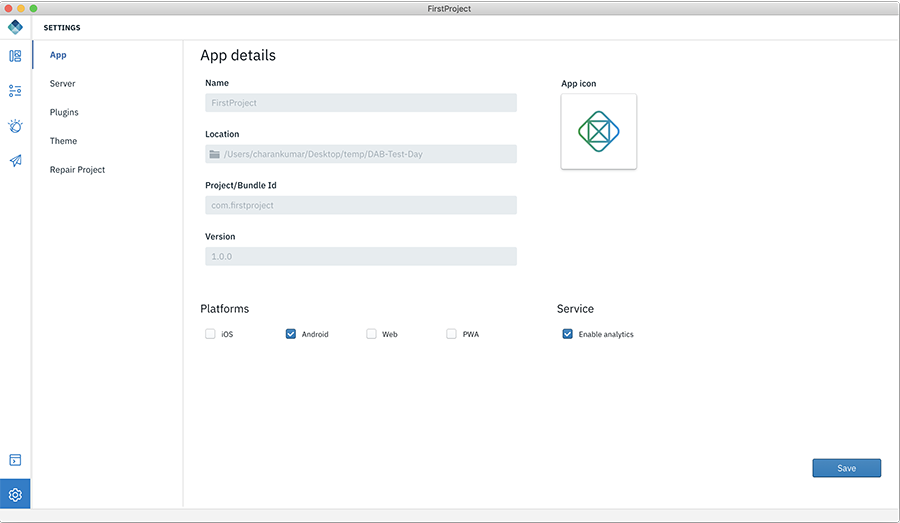
Vous pouvez modifier l’Icône de l’application en cliquant sur l’icône et en transférant une nouvelle icône.
Vous pouvez ajouter/retirer des plateformes supplémentaires en cochant/désélectionnant la case associée.
Cliquez sur Sauvegarder pour mettre à jour les modifications.
Serveur
L’onglet Serveur indique les Détails du serveur en cours d’utilisation. Vous pouvez éditer ces informations en cliquant sur le lien Editer. Vous pouvez ajouter ou modifier l’autorisation du client confidentiel.
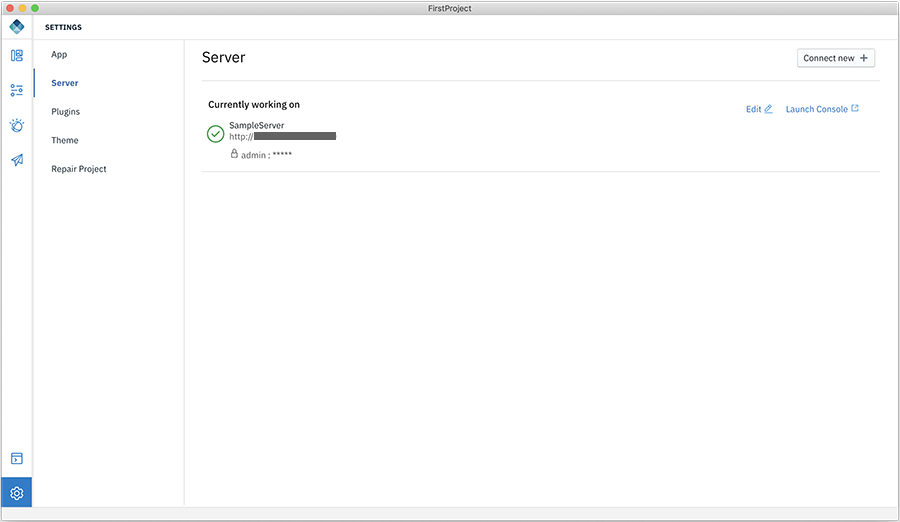
L’onglet Serveur affiche également les Serveurs récents.
Remarque : Vous ne pouvez supprimer un serveur que s’il a été ajouté précédemment lors de la création d’une application avec Digital App Builder et s’il n’est utilisé par aucune application créée avec Digital App Builder.
Vous pouvez aussi ajouter un nouveau serveur en cliquant sur le bouton Connecter un nouveau +, en indiquant les détails dans la fenêtre contextuelle Se connecter à un nouveau serveur, puis en cliquant sur Se connecter.
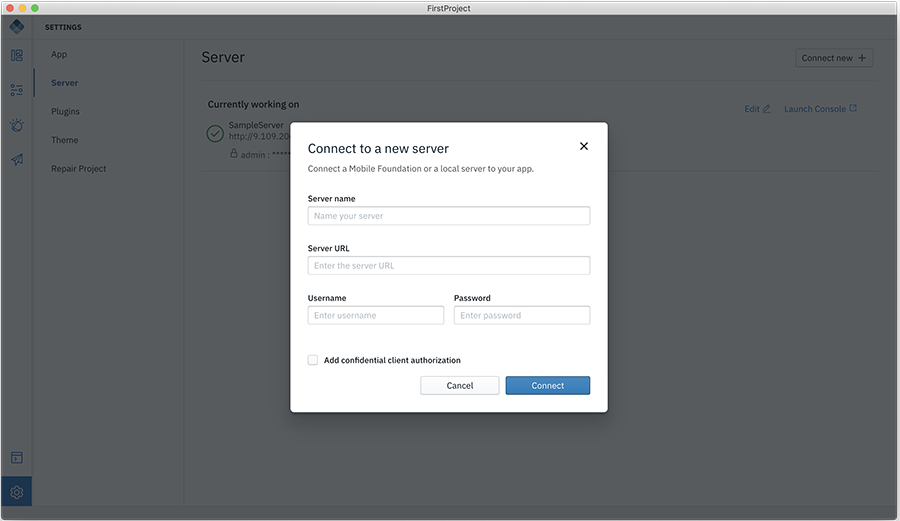
Plug-in
L’onglet Plug-in affiche la liste des plug-in disponibles dans Digital App Builder. Vous pouvez effectuer les actions suivantes :
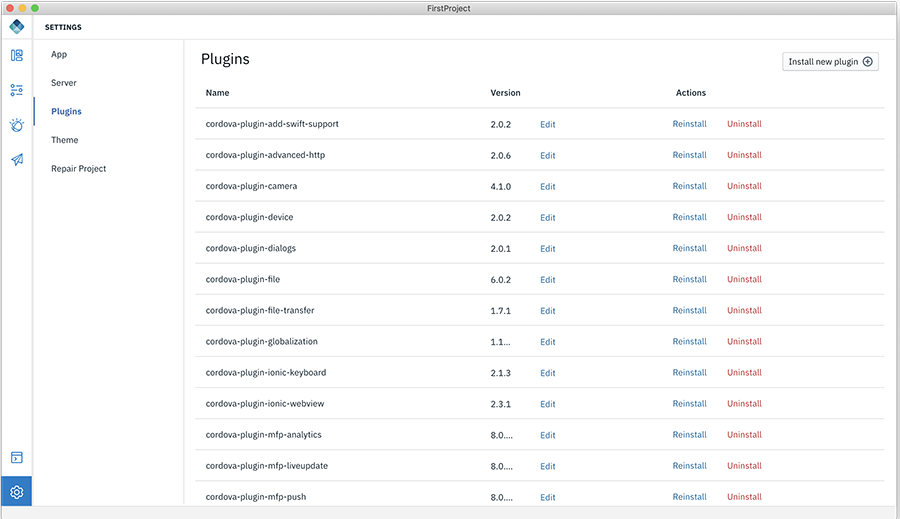
- Installer un nouveau : vous pouvez installer de nouveaux plug-in en cliquant sur ce bouton. La boîte de dialogue Nouveau plug-in s’ouvre. Entrez le Nom du plug-in, la Version (facultatif) et, s’il s’agit d’un Plug-in local, activez la bascule du nom, pointez vers l’emplacement et cliquez sur Installer.
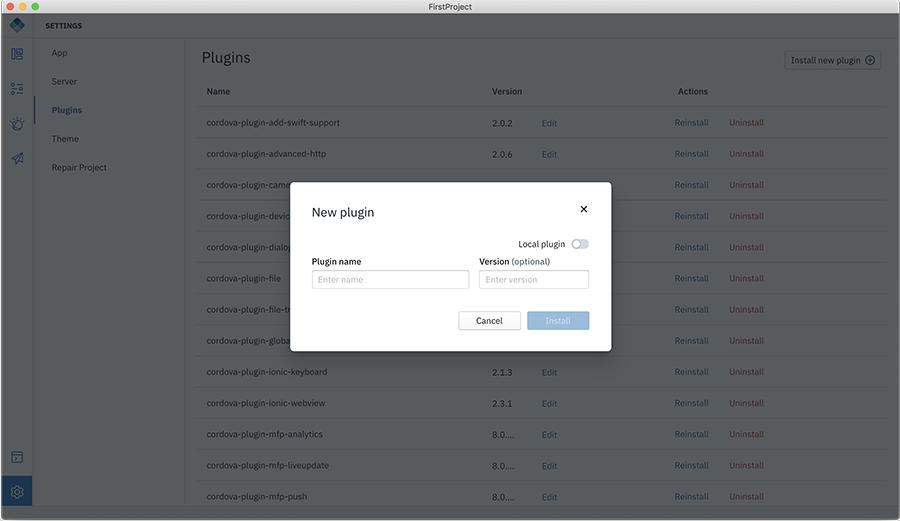
- Dans la liste des plug-in déjà installés, vous pouvez éditer la version et réinstaller le plug-in ou désinstaller un plug-in en cliquant sur le lien associé.
Thème
Personnalisez l’impression générale de votre application en indiquant son thème (Foncé ou Clair).
Réparer le projet
L’onglet Réparer le projet vous permet de corriger des problèmes en cliquant sur les options appropriées.
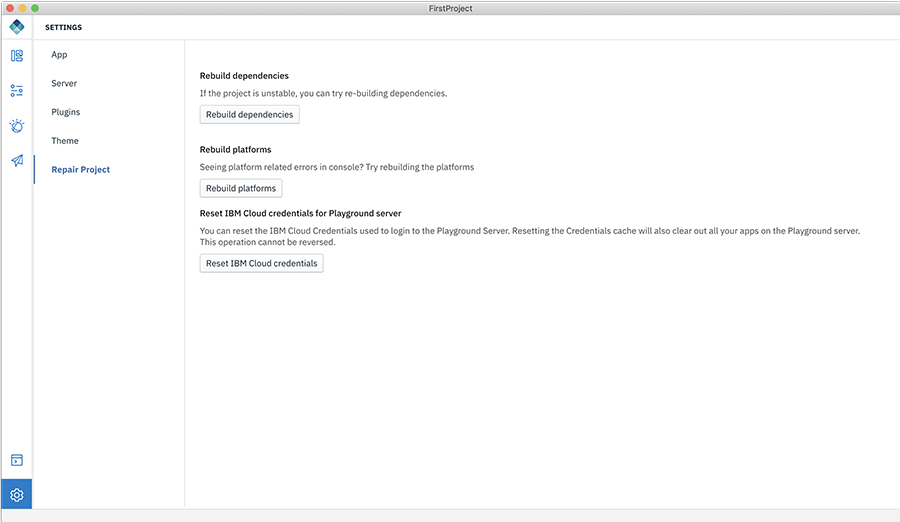
- Régénérer les dépendances : si le projet instable, vous pouvez tenter de régénérer les dépendances.
- Régénérer les plateformes : si vous détectez dans la console des erreurs liées aux plateformes, essayez de régénérer les plateformes. Si vous avez apporté des modifications aux canaux ou si vous avez ajouté des canaux, utilisez cette option.
- Réinitialiser les données d’identification IBM Cloud pour le serveur Playground : vous pouvez réinitialiser les données d’identification IBM Cloud informations d’authentification employées pour la connexion au serveur Playground. La réinitialisation du cache des données d’identification efface également toutes vos applications sur le serveur Playground. CETTE OPERATION EST IRREVERSIBLE.
Inclusive terminology note: The Mobile First Platform team is making changes to support the IBM® initiative to replace racially biased and other discriminatory language in our code and content with more inclusive language. While IBM values the use of inclusive language, terms that are outside of IBM's direct influence are sometimes required for the sake of maintaining user understanding. As other industry leaders join IBM in embracing the use of inclusive language, IBM will continue to update the documentation to reflect those changes.